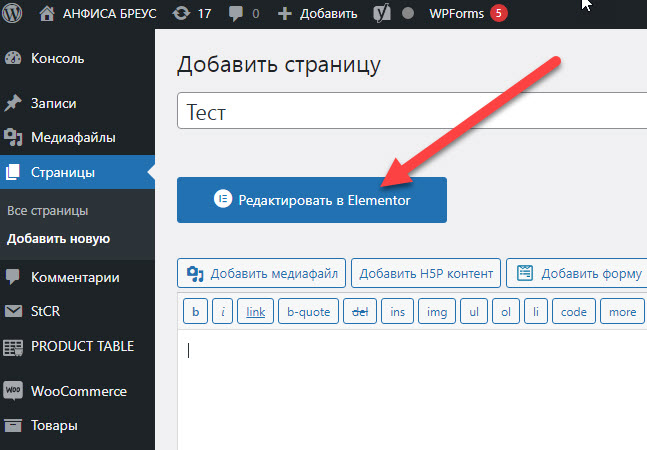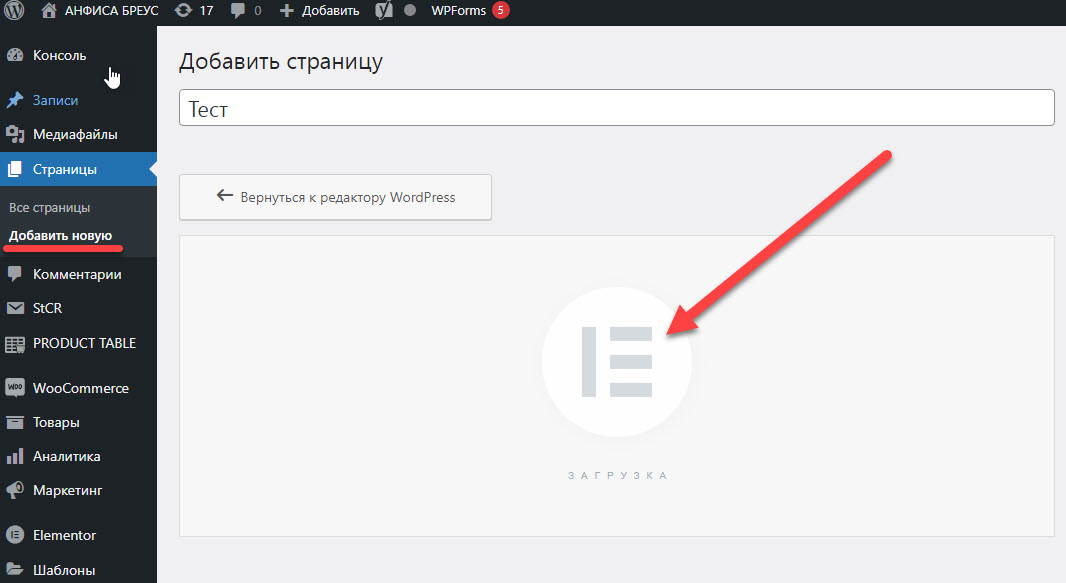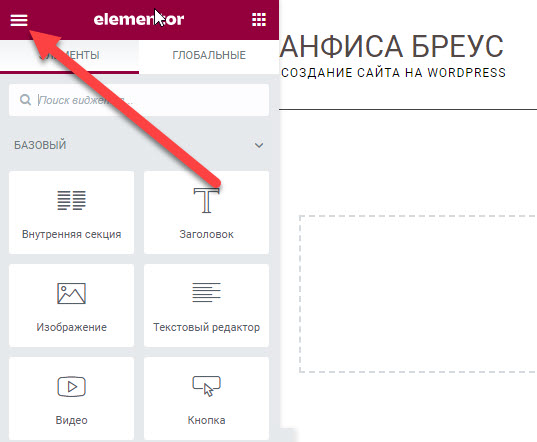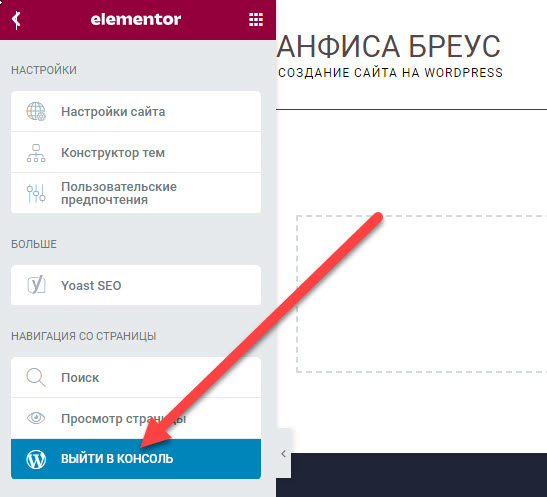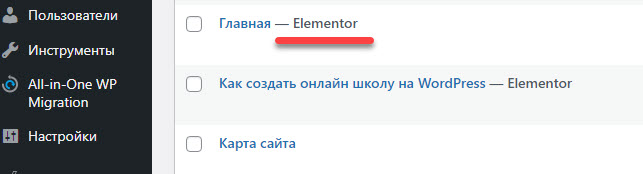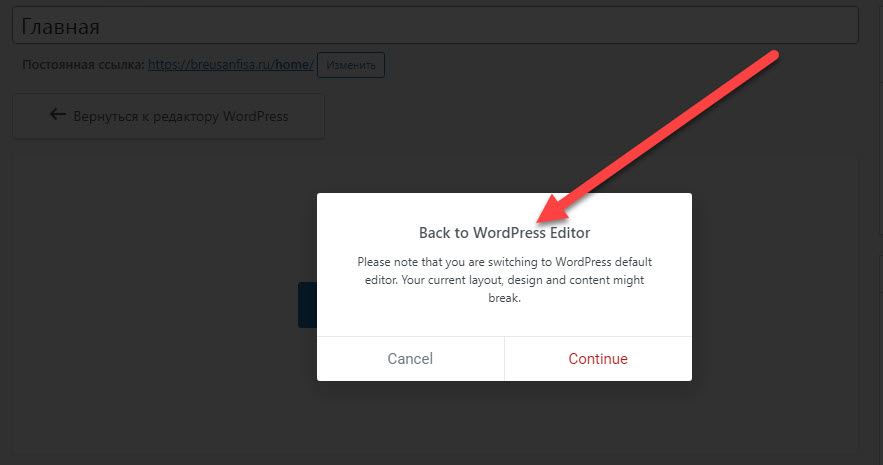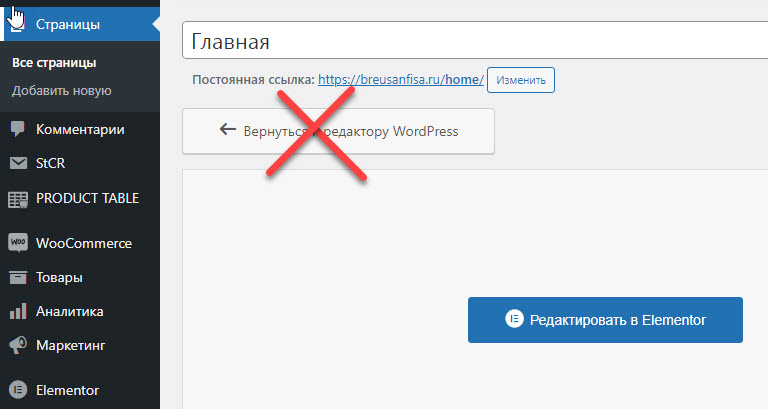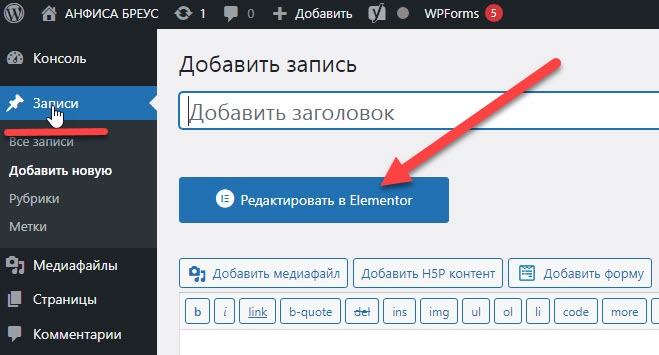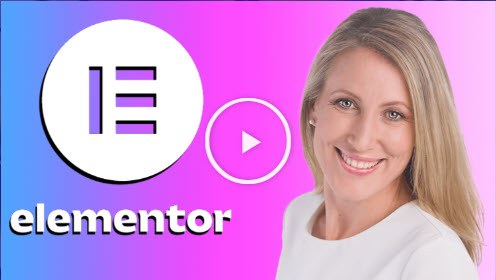(3 видео урок из 100+ видео уроков пошагового видео курса «Elementor — от новичка до профи«. Новый видео урок завтра.)
В этом видео мы познакомимся с особенности входа в редактор Elementor.
И так еще раз напомню, что Elementor сейчас активирован на страницах и записях. То есть, когда вы переходите в раздел «Странице» и нажимайте «Добавить новую», то здесь вы увидите кнопку «Редактировать в Elementor». То есть теперь когда вы создаете с нуля или редактируете существующую страницу у вас будет возможность редактировать эту страницу в Elementor.
А давайте еще раз перейдем в раздел «Страницы». У нас здесь есть страница, например, «Главная». Нажимаем на «Изменить», и у нас здесь снова появляется кнопка «Elementor». Нажмите «Редактировать в Elementor»,
и дальше нажмите на букву «Е» и надпись ниже буквы «Загрузка» по центру — начнется загрузка редактора Elementor.
Откроется редактор Elementor.
С левой стороны у нас инструменты, по центру у нас будет создаваемый контент. То есть, мы будем видеть, что происходит на экране, как ваша страница будет выглядеть.
Для того чтобы по окончанию работ выйти из редактора, вам нужно нажать вверху с левой стороны на меню редактора Elementor,
и затем нажать на кнопку «Выйти в консоль».
Теперь смотрите, если мы сейчас снова перейдем на страницу «Все страницы», то страница «Главная» у нас теперь помеченная словом Elementor.
То есть все страницы, которые вы хотя бы раз открыли в редакторе Elementor будут у вас помечены словом Elementor.
И теперь наведя мышку на страницу «Главная», Вы можете сразу перейти в редактор Elementor, чтобы редактировать эту страницу.
Давайте еще раз войдем и выйдем из редактора Elementor.
Внимание! И теперь смотрите, если мы эту страницу, которая у нас теперь помеченные словом Elementor, откроем в обычном редакторе WordPress, то здесь мы теперь увидите две кнопки.
Первая кнопка — «Вернуться к редактору WordPress», и по центру «Редактировать в Elementor».
Что нельзя делать.
Если Вы начали редактировать страницу в Elementor и уже что-то там создали, и если кликнуть на кнопку «Вернуться к редактору WordPress», то у вас даже всплывет подсказка предупреждение.
В этом предупреждении говориться, что если Вы сейчас вернетесь к дефолтному редактору WordPress, то Ваш дизайн и все настройки, которые вы делали в редакторе Elementor исчезнут, ломаются.
Поэтому, если Вы уже решили создавать страницу в Elementor, вам уже редактор WordPress не нужен. На эту кнопку можно нажать только в крайнем случае если вы хотите полностью удалить весь контент, который вы создали в редакторе Elementor, и все пересоздать в обычном редакторе WordPress.
Теперь посмотрим как у нас устроен этот же редактор Elementor в записях.
Итак, переходим раздел «Запись», далее во «Все записи», и когда мы нажимаем на кнопку «Добавить новую», то у нас снова появляется кнопка «Редактировать в Elementor». То есть Вы можете запись тоже создать в Elementor.
Но, как я уже говорила в предыдущим видео уроке «02. Установка и основная настройка Elementor.», я не рекомендую это делать. Потому что запись гораздо проще создать всё-таки в классическом редакторе. Но, если есть такая необходимость, вы можете ее воспользоваться.
Все то же самое, как и на страницах. Если вы создаете страницу элементов, то во всех записях эта запись будет отмечена словом Elementor. Запись нужно будет редактировать в Elementor, не переходя на классический редактор WordPress. Иначе, контент — текста останется, но вот вся красота, который Вы создали в редакторе Elementor — иконки, картинки и их расположение сломается.
В следующем видео уроке мы рассмотрим и выполним основные настройки редактора Elementor.
Внимание! Этот видеоурок является частью подробного пошагового видео курса «Elementor — от новичка до профи«:
Вы можете приобрести этот курс для продолжения изучения и применения на практике.
В итоге пройдя этот пошаговый видео курс:
- Вы станете уверенным пользователем Elementor и Elementor Pro,
- Вы создадите себе красивый сайт на WordPress, лендинги, страницы интернет-магазина,
- Вы сможете создавать сайты на WordPress «на заказ» и зарабатывать в интернете.
Для детального ознакомления с содержанием видео курса переходите по этой ссылке или нажмите на картинку:
 
Для фрилансеров особые условия, о которых Вы легко можете узнать связавшись удобным способом через нашу службу поддержки. Перейдите прямо сейчас по ссылке, чтобы связать со службой поддержки для обсуждения особых условий.
 
Средняя оценка: 5 из 5